电脑开机进系统后黑屏(电脑正常启动后黑屏)
最后更新:2024-02-23 23:43:10 手机定位技术交流文章
如何解决开机进入Windows桌面后显示黑屏
有些用户反映说,自己的电脑开机进入到Windows桌面就黑屏了,不知道怎么回事,那么如何解决开机进入Windows桌面后显示黑屏呢?下文我就分享了解决开机进入Windows桌面后显示黑屏的方法,希望对大家有所帮助。解决开机进入Windows桌面后显示黑屏方法一般情况下,导致这种问题基本都是病毒原因。也有小部分情况是系统的启动项故障,如:多个不同启动项占用资源或冲突导致。因此,处理此问题,除了查杀病毒外,还可以尝试优化系统启动项测试。如果无法解决,可能需要备份数据后恢复出厂状态。1、手动加载Explorer.exe测试(1)使用键盘的组合热键Ctrl+Alt+Delete调出任务管理器,然后点击文件(F)菜单下的新建任务(运行)(N)。如下图所示:(2)在弹出的创建新任务对话框,键入explorer.exe命令后回车。如下图所示:(3)稍等片刻,系统将自动加载文件并显示整个完整的桌面。如下图所示:(4)此时按照实际情况,运行本机的杀毒软件进行全盘杀毒清理后重新启动主机。如果无法正常加载 Windows 桌面,则参考步骤 3-4进行处理。2、调整系统启动项(1)如果查杀病毒无效,可以继续尝试调整系统启动项测试。使用键盘组合热键Win+R调出运行对话框,键入msconfig后回车。如下图所示:(2)在弹出的系统配置实用程序对话框,点击启动选项卡下的全部禁用(D)按钮。如下图所示:(3)系统此时将会提示需要重新启动才能生效,可保存好相关文档、工作后,点击重新启动(R)按钮结束设置。如下图所示:(4)如果禁用启动项后可以解决故障,则可以根据实际情况逐一勾选启动项目并重新启动进行测试,这样就定位原因所在了。3、重新安装显卡驱动(1)开机自检画面过后,按键盘的F8热键调出 Windows 高级启动菜单,然后在列表中选择最后一次正确的配置或启用 VGA 模式引导。如下图所示:(2)进入系统后,访问联想官方驱动支持频道,点击驱动下载专区。如下图所示:(3)在通过主机编号或机型查询驱动中输入相关信息如:Y480,然后系统将会自动检索出对应的数据,可点击检索后的 [Idea机型]IdeapadY480 如下图所示:提醒:自动检索的呈现速度和网络速度有关系。(4)在操作系统后选择当前主机运行的操作系统版本,如:Windows 7 64-bit。如下图所示:(5)然后展开显卡,根据主机实际的显卡厂商选择并点击如下图所示的下载。(6)然后根据实际情况,将下载回来的显卡驱动解压并安装,安装后需要重新启动主机观察故障是否排除?4、恢复出厂状态测试建议备份重要数据至其他存储介质(如:如:U 盘、移动硬盘、刻录光盘等)。当确认数据没有问题后,在有经验人士指导下,可以尝试对硬盘重新分区、格式化并安装操作系统。如出厂标配一键恢复功能,可以参考产品手册进行还原出厂状态。如何解决开机进入Windows桌面后显示黑屏相关文章:1. 开机进入桌面后显示黑屏怎么解决2. Win7开机进入桌面就黑屏如何解决3. 电脑开机进桌面后黑屏怎么办4. Windows7开机桌面黑屏故障解决方案5. win10开机黑屏无法进入桌面怎么解决6. 电脑开机后不显示桌面黑屏是怎么回事7. 电脑开机后桌面黑屏怎么回事

电脑正常启动后黑屏怎么办
电脑正常启动后黑屏怎么办电脑黑屏是比较容易出现的现象,尤其在一些较老的电脑或组装电脑中。许多人都有在电脑开机时遇到黑屏的情况。下面是我整理的电脑正常启动后黑屏的解决方法,希望对你有帮助!1.电脑开机黑屏,表现为电源风扇和CPU风扇不动,主板上的指示灯不亮,电脑无任何反应。这个时候,首先你应该检查你的电源插座是否通电,各种电源连接线是不是好的,连接是否正常,如果确认无误,那么请你更换你的电源后重新尝试。2.电脑开机黑屏,电源风扇转动正常,CPU风扇不动,没有任何报警声音,表现为主板没有任何反应。这个时候你首先应该检查电源与主板的电源连接插口是否插紧,如果已经查紧,则可能是主板严重损坏或者是电源与主板的连接接损坏。更换个电源尝试下,以排除第二个可能;请检查主板异常,比如有没有电容凸起(被击穿),主板面有没有明显损伤导致线路不通等,可以拿到维修站检查下,有条件的话可以更换个主板上去确定下。3.电脑开机黑屏,电源风扇和CPU风扇都正常转动,但是显示器无任何显示,无报警声音。这个时候,你首先应该当报警声音声音损坏了,排除显示器的问题,显示器与电脑的连接问题,显卡的本身问题,或显卡与主板的'插口问题,还要检查鼠标键盘的连接处(短路也会产生黑屏)和各个外设的连接情况。所以最好先用最小系统法尝试一下。如果确认了以上的无误后故障依旧的话,那么请按以下方法尝试:首先了解以下知识:算机启动过程是个很复杂的过程,它有一个非常完善的硬件自检机制,在通电自检短暂的几秒钟里,计算机要完成100多个检测步骤。首先我们先来了解两个概念:第一个是BIOS(基本输入输出系统),BIOS是一组被“固化”在计算机主板中,直接与硬件打交道的程序,计算机的启动过程是在主板BIOS的控制下进行的。第二个是内存地址,计算机中安装的内存为了便于CPU访问,每一个字节都被赋予了一个地址。电源刚开始供电时电压还是不稳定,主板控制芯片组会向CPU发出一个Reset信号,让CPU初始化,当电源稳定供电后,芯片组便撤去Reset信号,CPU马上从地址FFFFOH处开始执行指令,这个地址在系统BIOS的地址范围内,一般的BIOS放在这里的是一条跳线指令,跳到系统BIOS中真正的启动代码处。系统BIOS的启动代码首先要做的事情就是进行POST(加电自检),POST的主要任务是检测系统中的一些关键设备是否存在和能否正常工作,如内存和显卡等。如果这个时候系统的喇叭发出刺耳的警报声,那就有可能是内存条或是显示卡出故障了,具体的错误一般可以从警报声的长短和次数来判断,至于具体的每种声音代表了什么,由于相关文章已经刊登过多次,这里就不细说了。为什么这时的错误要用声音来报警而不是在屏幕上显示呢,这是因为POST的检测过程在显示卡初始化之前,也就是说这时还是“黑屏”阶段,所以在POST的过程中发现了一些致命错误是无法在屏幕上显示出来的。下一步BIOS将检查显示卡的BIOS,找到之后调用它的初始化代码,由显卡BIOS找来完成显示卡的初始化。大多数显示卡在这个过程通常会在屏幕上显示出一些显示卡的信息,如生产厂商、图形芯片类型、显存容量等内容,这也就是我们开机看到的第一个画面。从上面文字不难总结出以下结论:电脑开机到显示器显示第一个画面的步骤为:电源向主板供电—》主板控制芯片组向CPU发出Reset信号—》CPU从地址FFFFOH处开始执行指令—》跳到BIOS启动代码—》POST(加电自检)—》检查关键设备是否正常—》显示显卡信息,而这个过程中任一个环节出现问题,那么就会出现电脑开机黑屏现象,所以要解决问题,只要检查各个环节就可以。从检查的困难程度,我们选择反向排除法来解决:检查关键设备步,主要是检查内存,显卡等设备能否正常工作,这里,你可以先把内存拔下,开机,听是否有报警声音向起,如果有,说明前面的步骤都是正常的,主要的问题就在内存和显卡上,可以用替换法确定问题所在,也可以用报警声音来确定故障源。如果内存拔下,开机没有任何报警,在不排除报警声音出问题的情况下,可以先确定问题出现在前面的步骤。BIOS启动代码步:BIOS中的代码是存储在CMOS里的。coms里保存的是对bios的配置信息,包括开机自检程序, 自举程序, setup程序等,由主板电池供电,如果CMOS中的代码出现的问题(可能由病毒引起),显然开机不可能成功。这样你就必须重刷BIOS代码(方法网上介绍的很多),简单点就是把主板电池拿下,过个5-10分钟再放上去,给CMOS放电,以恢复CMOS到出厂时候的设置。CPU部分:CPU是整个电脑的控制中心,它出现问题,电脑开机黑屏是肯定的。CPU问题主要集中在以下几个方面:接触问题,CPU与主板接触不好(以前碰到过),导致CPU无法工作;散热问题,如果CPU风扇坏了或着转速很慢了或者硅胶干了,都会引起CPU过热问题,而导致CPU烧毁或过热保护引起电脑开机黑屏;CPU损坏:CPU由于各种原因而损坏了显然也会产生电脑开机黑屏问题,可以用替换法确定CPU是否损坏。主板芯片部分:如果主板芯片损坏,后面的步骤无法执行,电脑开机黑屏也是必然的,芯片损坏很难检测出来,一般要拿到维修站检查。如果有条件,可以将整个主板替换下看看。4.电脑开机黑屏,显示器出现信息,开机到进入桌面的时候突然黑屏。这个现象大部分是由于病毒引起的,看能否进入安全模式(开机按F8),如果可以,请查看你的启动项目,启动服务,启动驱动,可以用本站“Windows清理助手+sreng”方法来清除病毒,如果不行,那么系统可能已经遭到破坏,请还原或重做系统(呵呵);也有可能是电源供电不稳引起这个问题,更换电源检查。 ;

电脑开机启动黑屏三种解决方法
电脑开机启动黑屏三种解决方法相信很多朋友都遇到过这种情况:电脑开机黑屏,只有一个光标在不停地闪,不管你等多少个时辰都是那样,直到让你崩溃。但是解决的方法却有很多种,有的重装,有的拆机重接,有的甚至怀疑是硬盘毛病,直接换了一个硬盘。出现这种情况后,千万不要盲目的操作,因为这样有可能会使系统彻底崩溃,完全没有挽回的余地了。所以,首先要冷静地想一想,之前是不是进行了什么操作,或者浏览过什么网站。因为出现这种情况很有可能是病毒所为,病毒删除你的系统的分区表或者系统启动文件,都有可能会出现这样的问题。1、开机时不停按F8首先要重启电脑,在开机的时候不停地按F8键,如果不停地按之后出现了一个黑底白字的菜单,那万幸,说明你的系统尚无大碍。我们进入系统的安全模式,进入之后杀毒,对缺少的系统文件进行修复。然后再重开机 ,或许问题就顺利解决了。2、开机前不停按键盘的.上下键如果你不停狂按F8却什么反应都没有,说明电脑的问题已经比较严重了。这时如果你的系统先前有备份,这时或许还有一线生机。再重启,开机之前一直不停地按键盘的上下键,如果出现了一个系统选择的菜单,说明问题依然不大,只是系统的问题,不是硬件的问题。选择进入还原程序,进行系统还原。还原之后,当然就可以顺利开机了。3、进入BIOS,修复系统如果你不管按什么键,都不能唤醒这个黑色闪光标界面时,说明问题已经病入膏肓了。到了这种步骤也不能断定说是硬件问题,通过软件的操作或许还能解决。这时候你可能要用到pe系统了。重新开机,进入BIOS,选择U盘启动,进入pe系统。进入之后再把系统问题修复一下,或者杀毒,或者修复。修复完成,重新开机,问题或许迎刃而解。

为何电脑启动后进入桌面就黑屏?
这说明系统已经损坏需要修复,或者硬盘出现读取错误,造成的。 出现这个问题,基本属于以下两种原因第一种,有可能是开机启动项坏了,要修复。解决办法:用带PE系统的U盘或者光盘,进入PE系统,然后用下面两种方法尝试修复方法1:使用NTBOOTautofix_2.5.7工具(想下载的话,百度一下就有)一键修复,NTBootAutofix是一款极为优秀的自动修复XP、VISTA、WIN7、Win8、Win8.1、包括Win10系统引导的工具。它是非安装软件,直接双击运行,傻瓜式修复,可运行于32位和64位系统和WINPE系统"自动修复"自动判断和系统引导有关的条件并自动修复程序支持的盘符上的NT系统引导,无需用户手工干预。使用方法:下载此软件,打开并运行,在打开的绿色主功能界面上,点击:“1.自动修复”即可修复多引导菜单,即可自动完成修复并恢复多启动引导界面菜单。方法2:首先下载EasyBCD汉化版(百度一下就有)。安装并打开EasyBCD汉化版软件:a、在Windows7系统或者Win8系统下,先下载安装EasyBcd,运行后单击EasyBCD主界面左边的“添加新项目”按钮,在Name(名字)右边的文本框内输入自己喜欢的文字(如Windows XP),然后单击右边的Type(类型)那儿的下拉箭头,选择Windows NT/2K/XP/2K3选项。接着在Drive(驱动器)右边的下拉框选择C:(早期EasyBCD版本是要手动输入C:)。最后点击右下角的Add那个添加和保存按钮,就添加一个了启动XP的菜单选项。b、将Windows XP的安装盘放入光驱,重新启动电脑,执行安装XP的操作,将XP操作系统安装到C盘以外(注意不是c盘)的任意一个分区。c、安装完毕后,如果要启动电脑,暂时只能进入和登录XP系统,这是由于Win7或者Win8系统引导信息被XP安装程序覆盖,这个时候,可以按下面操作修复:登录XP并运行EasyBCD,然后单击“管理引导项目”按钮,再勾选“重新设置Win7或者Win8引导项目”单选框,并单击写入按钮即可。第二种,有可能是硬盘没有被识别,或者硬盘线没有连接好,再或者硬盘损坏了,把机箱拆开检查一下,把硬盘数据线和电源线再插拔一次,把线插牢。如果故障依旧,尝试下述方法修复:1、关机断电开机箱,重新插拔硬盘电源线和数据线,再开机,按DEL键(笔记本为F2或其它)进入CMOS,看能否检测到硬盘。如能检测到可用系统U盘启动后使用DISKGEN对其进行检测,重建MBR。如不能,则更换连线或硬盘,并重装系统。2、开机,按DEL键(笔记本为F2或其它)进入CMOS,找到BOOT选项卡,将硬盘HDD设置为第一启动项。按F10键保存按Y键确定退出重启。3、如果CMOS中将光盘或U盘启动设置在硬盘启动之前,则需要将插入在光驱或主机USB接口上的非启动光盘或U盘取出。4、可能原因: 主板BIOS没电,录入不到硬盘信息,如果你的系统日期不正确的话,很可能是这个原因。解决办法:更换BIOS电池,重新进BIOS内检测硬盘。5、可能原因: IDE线质量不好或插得不牢。解决办法:换一条IDE线或将IDE线插在主板另一个IDE槽里,连硬盘的线不要与其它IDE设备一起连接,例如光驱,分开两条IDE线连,正确设置主/从盘。6、可能原因: 硬盘故障,可能需要更换。7、可能原因:如果你的电脑每次都能检测到硬盘而不能进入系统的话,把硬盘重新完全格式化,再重新装系统。(慎用,若有重要资料请做好备份后在行动。)8、另外设置硬盘启动试试(是不是设置错误)。9、还有一种情况,内存重新插拔一下、清一下灰也可以解决问题(有时是因为它引起的)。 10、自己解决不了,建议去电脑店请专业维修人员检修。
电脑能启动,但是黑屏,很大程度是显卡驱动或显卡本身的问题。
电脑能启动,但是黑屏,很大程度是显卡驱动或显卡本身的问题。
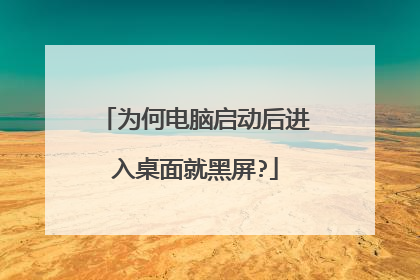
电脑能进系统但是黑屏
一般来说,关于电脑能够进入到电脑系统,但屏幕是显示黑屏,因此,先拔下显示器跟主机连接的数据线,单独打开显示器的电源开关。一般显示器如果正常的话,会显示显示器的厂家信息或有显示器未连接的提示,如果能正常显示,表明显示器损坏的可能不大。 检查接触是否良好。可分别检查显卡与显示器之间的接触是否良好,显卡与主板I/O插槽之间的接触是否良好,内存条与主板插槽之间的接触是否良好,必要的话可将其取下清理灰尘后重新安装一次,确保安装到位,接触良好。如仍出现黑屏,则取出电脑内所安装的组件,仅留下cpu、显卡、内存条,则可把故障原因限制在cpu、主板、内存三者之中。一般如果内存有故障,应有报警声。如果排除了内存故障,只有cpu和主板了。因此,具体的操作方法有如下这些:一、检查电脑部件是否安插入牢靠首先请检查 显示器 电缆 是否牢固可靠 地插 入到主机接口中,然后再检查显卡与主板I/O插槽之间的接触是否良好。如有必要,请将显卡取下,重新安插一次,确保安插到位,接触良好。二、确认显示器是否损坏如果显示器和显卡安装牢靠,那么请换一台确认正常的显示器试一试。如果不再黑屏,那么原因是显示器可能损坏了。三、确认 风扇 是否有问题如果显示器未损坏,请进一步检查CPU风扇是否运转。如运转,可用 万用表 测量电压输出是否正常为±12V、±15V,若不正常可以换一个电源试一试。四、检测CPU、显卡和内存条如仍出现黑屏,则可将除CPU、显卡、内存条之外的所有组件取下,然后加电启动电脑。如果内存有故障,应会有报警声。如果不是内存原因,请换一个正常的CPU,开机重新检测。如仍出现黑屏,则只能换一个主板了,问题也应该出现在主板上。五、硬件加速设置过高硬件加速可以使得要处理大量图形的软件运行得更加流畅,但是如果电脑硬件加速设置得过高,则可能导致“黑屏”现象。为解决“黑屏”故障,请首先尝试降低硬件加速。1、单击Windows“开始”菜单,单击“控制面板”,然后双击“显示”。2、选择“疑难解答”选项卡,在“硬件加速”下,将滑块从“全”逐渐拖动到接近“无”的位置。3、单击“确定”按钮。六、禁用3D加速或升级显卡驱动程序1、单击“开始”,再单击“运行”,然后在“打开”框中键入“dxdiag”,并按下回车键。2、选择“显示”选项卡,在“DirectX功能”下单击“测试Direct 3D”按钮,以获得正确的Direct 3D功能。3、如果屏幕中没有出现一个旋转的立方体,则表明显卡不支持3D加速。此时,请单击“Direct 3D加速”后的“禁用”按钮,以禁用该功能。七、显卡的驱动程序与显卡不兼容1、单击“开始”,再单击“控制面板”,然后双击“系统”。2、选择“硬件”选项卡,单击“设备管理器”按钮,然后单击“显示卡”或者“显示适配器”前的“+”号,再右键单击其下的显示适配器,然后单击“属性”按钮。 3、选择“驱动程序”选项卡,单击“驱动程序详细资料”按钮,以显示所使用的显卡驱动程序。如果所使用的驱动程序与显卡不兼容,那么你请在“驱动程序”选项卡中,单击“更新驱动程序”按钮,然后按屏幕指示操作,安装显卡新版本的驱动程序。
1. 先拔下显示器跟主机连接的数据线,单独打开显示器的电源开关。一般显示器如果正常的话,会显示显示器的厂家信息或有显示器未连接的提示,如果能正常显示,表明显示器损坏的可能不大。2.检查接触是否良好。可分别检查显卡与显示器之间的接触是否良好,显卡与主板I/O插槽之间的接触是否良好,内存条与主板插槽之间的接触是否良好,必要的话可将其取下清理灰尘后重新安装一次,确保安装到位,接触良好。3. 如仍出现黑屏,则取出电脑内所安装的组件,仅留下cpu、显卡、内存条,则可把故障原因限制在cpu、主板、内存三者之中。一般如果内存有故障,应有报警声。如果排除了内存故障,只有cpu和主板了
同时按下快捷键Ctrl+alt+del,选择任务管理器,点击上方文件,选择运行新任务,在窗口输入explorer.exe,点击确定即可。重新建立一个资源管理器就行了
1. 先拔下显示器跟主机连接的数据线,单独打开显示器的电源开关。一般显示器如果正常的话,会显示显示器的厂家信息或有显示器未连接的提示,如果能正常显示,表明显示器损坏的可能不大。2.检查接触是否良好。可分别检查显卡与显示器之间的接触是否良好,显卡与主板I/O插槽之间的接触是否良好,内存条与主板插槽之间的接触是否良好,必要的话可将其取下清理灰尘后重新安装一次,确保安装到位,接触良好。3. 如仍出现黑屏,则取出电脑内所安装的组件,仅留下cpu、显卡、内存条,则可把故障原因限制在cpu、主板、内存三者之中。一般如果内存有故障,应有报警声。如果排除了内存故障,只有cpu和主板了
同时按下快捷键Ctrl+alt+del,选择任务管理器,点击上方文件,选择运行新任务,在窗口输入explorer.exe,点击确定即可。重新建立一个资源管理器就行了

本文由 在线网速测试 整理编辑,转载请注明出处。

